Quando sua biblioteca de músicas se expande além de alguns milhares de faixas, você provavelmente descobrirá que algumas dessas faixas têm informações incorretas ou ausentes, como artista, álbum, ano, gênero e assim por diante. Às vezes isso não importa muito, mas se você está tendo dificuldade em pesquisar ou seu lado obsessivo é dominante, o MusicBrainz Picard pode ajudá-lo a recuperar seus arquivos de música. Veja como usá-lo:
- Baixe e instale o aplicativo aqui para Linux, Mac e Windows.
- Execute o Musicbrainz Picard.
- Adicione uma pasta contendo arquivos de música. O aplicativo também pesquisará subpastas, portanto, se desejar, você poderá adicionar toda a sua biblioteca ou grandes partes dela de uma só vez.
- Dicas de limpeza de primavera para controlar seus filmes, músicas
- Como gerenciar uma grande coleção de mídia digital
- Como organizar todos os seus arquivos usando tags
- Depois de adicionar a pasta, a maioria dos seus arquivos estará na pasta "Unmatched Files" à esquerda. Selecione-o e clique no botão "Cluster" na parte superior. Alguns ou todos os seus arquivos serão agora transferidos para a pasta "Clusters" como subpastas separadas com informações brutas de artista e álbum, enquanto o restante permanecerá em "Arquivos sem correspondência".
- Alguns arquivos não correspondentes podem ser arrastados e soltos nas subpastas recém-criadas abaixo; clique em uma faixa individual para ver suas informações de localização e pasta na parte inferior da tela. Se um álbum inteiro estiver na pasta "Unmatched Files", você precisará procurá-lo no site do banco de dados MusicBrainz e pular para a etapa número 7 abaixo.
- Selecione qualquer uma dessas subpastas e clique em "Pesquisar". Isso abre uma página da Web no site do MusicBrainz que deve ter as informações corretas do álbum (se não, tente procurar por seu álbum na barra de pesquisa no canto superior direito).
- Clique no botão "Tag" perto do nome do álbum e uma nova pasta deve aparecer no lado direito da janela do Picard.
- Mova os arquivos da pasta à esquerda para a pasta recém-criada à direita e verifique se os arquivos correspondem.
- Se o fizerem, clique com o botão direito do mouse na nova pasta e selecione "Salvar".
- De vez em quando, um álbum novo ou obscuro não aparece no MusicBrainz. Se você é ambicioso e preocupado com a comunidade, o site oferece a capacidade de inserir as informações corretas da marca você mesmo.
Histórias relacionadas

O processo leva um pouco de tempo no início, mas logo você estará marcando em alta velocidade.





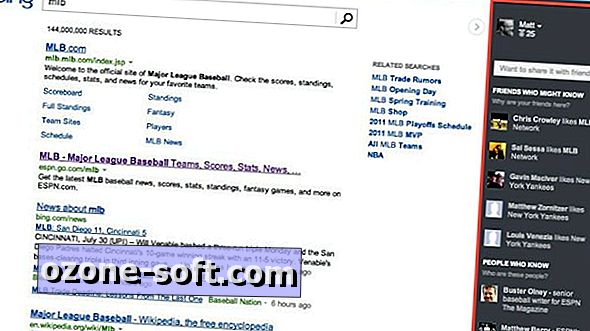
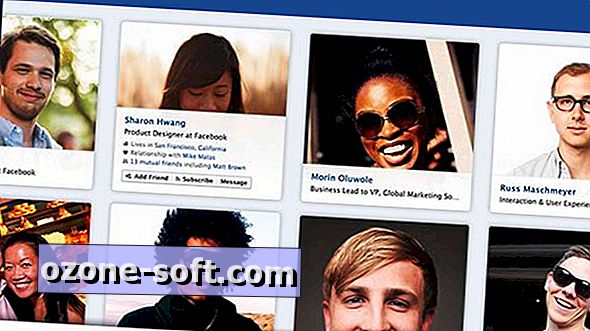





Deixe O Seu Comentário